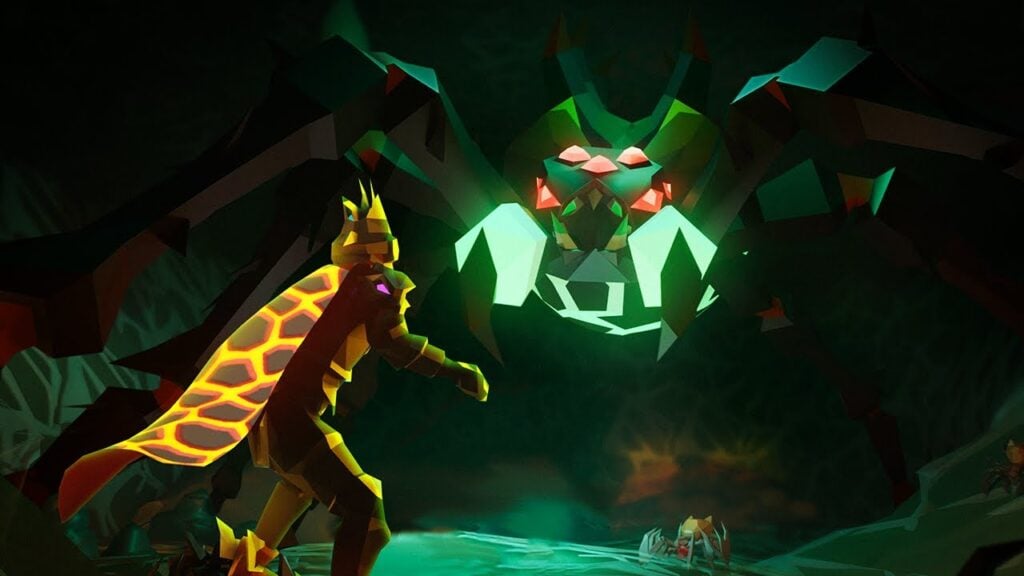* প্রস্তুত বা না * এর "হোস্টে সংযোগ করতে পারে না" ত্রুটিটির মুখোমুখি হওয়া আপনার গেমিংয়ের অভিজ্ঞতার জন্য একটি প্রধান রোড ব্লক হতে পারে। বিকাশকারীরা স্থায়ী স্থির করার জন্য কাজ করার সময়, টাইমলাইনটি অনিশ্চিত থাকে। এই সমস্যাটি কীভাবে সমস্যা সমাধান করতে এবং সমাধান করতে হয় তার একটি বিস্তৃত গাইড এখানে রয়েছে যাতে আপনি ক্রিয়াটিতে ফিরে যেতে পারেন।
কী কারণগুলি 'হোস্টের সাথে সংযোগ করতে পারে না' ত্রুটি প্রস্তুত বা না
"হোস্ট টু হোস্ট" ত্রুটি গেম সার্ভারগুলির সাথে আপনার সংযোগে কোনও বাধা বোঝায়। এটি বিভিন্ন উত্স যেমন দরিদ্র ইন্টারনেট সংযোগ, দূষিত গেম ফাইলগুলি, অমিল গেম সংস্করণ বা ব্যাকগ্রাউন্ড অ্যাপ্লিকেশনগুলির হস্তক্ষেপের মতো হতে পারে। সুনির্দিষ্ট কারণ চিহ্নিত করা চ্যালেঞ্জিং হতে পারে তবে আপনি চেষ্টা করতে পারেন এমন বেশ কয়েকটি কার্যকর সমাধান রয়েছে।
সম্পর্কিত: প্রস্তুত বা না কীভাবে 'সিরিয়ালাইজেশন ত্রুটি ক্রিয়া প্রয়োজন' ঠিক করবেন
কীভাবে 'হোস্টে সংযোগ করতে পারবেন না' প্রস্তুত বা না ঠিক করবেন
 এস্কেপিস্টের মাধ্যমে স্ক্রিনশট
এস্কেপিস্টের মাধ্যমে স্ক্রিনশট
যদিও * প্রস্তুত বা না * তে "হোস্টে সংযোগ করতে পারে না" ত্রুটি হতাশাজনক হতে পারে তবে এটি নিম্নলিখিত পদক্ষেপগুলির সাথে পরিচালনাযোগ্য:
আপনার গেমটি পুনরায় চালু করুন: আপনি যদি প্রথমবারের মতো এই ত্রুটির মুখোমুখি হন তবে গেমটির একটি সাধারণ পুনঃসূচনাটি কৌশলটি করতে পারে। আপনি যে প্ল্যাটফর্মটি ব্যবহার করছেন তাও আপনি বন্ধ করতে পারেন (যেমন বাষ্পের মতো) এবং এটি নতুন করে শুরু করার জন্য পুনরায় চালু করতে পারেন।
গেম ফাইলগুলি যাচাই করুন: দূষিত বা অনুপস্থিত ফাইলগুলি প্রায়শই ত্রুটির দিকে পরিচালিত করে। বাষ্পে, আপনি আপনার লাইব্রেরিতে নেভিগেট করে, *প্রস্তুত বা না *ডান ক্লিক করে, বৈশিষ্ট্য নির্বাচন করে, তারপরে ফাইলগুলি ইনস্টল করতে গিয়ে এবং গেম ফাইলগুলির অখণ্ডতা যাচাই করে ক্লিক করে এটি ঠিক করতে পারেন। এই প্রক্রিয়াটি কোনও সমস্যা যাচাই করবে এবং প্রয়োজনে একটি ছোট আপডেট ডাউনলোড করতে পারে।
হোয়াইটলিস্ট *প্রস্তুত বা না *: মাঝে মাঝে উইন্ডোজ ফায়ারওয়াল গেম সংযোগে হস্তক্ষেপ করতে পারে। এটি প্রতিরোধ করতে, হোয়াইটলিস্ট * প্রস্তুত বা না * নিয়ন্ত্রণ প্যানেল> সিস্টেম এবং সুরক্ষা> উইন্ডোজ ডিফেন্ডার ফায়ারওয়াল> অনুমোদিত অ্যাপ্লিকেশনগুলিতে গিয়ে। অন্য অ্যাপ্লিকেশনটিতে অনুমতি দিন ক্লিক করুন, গেমের ইনস্টলেশন ফোল্ডারে ব্রাউজ করুন এবং সেটিংস পরিবর্তন করে তালিকায় এটি যুক্ত করুন।
ভিপিএন এবং অন্যান্য ব্যাকগ্রাউন্ড অ্যাপ্লিকেশনগুলি বন্ধ করুন: যদিও ভিপিএনগুলি কখনও কখনও পিং হ্রাস করে আপনার গেমিংয়ের অভিজ্ঞতা উন্নত করতে পারে তবে এগুলি সংযোগের সমস্যাগুলিও তৈরি করতে পারে। আপনি যদি কোনও ভিপিএন ব্যবহার করছেন তবে *প্রস্তুত বা না *খেলার সময় এটি বন্ধ করার চেষ্টা করুন। একইভাবে, সম্ভাব্য দ্বন্দ্বগুলি এড়াতে কোনও অপ্রয়োজনীয় ব্যাকগ্রাউন্ড অ্যাপ্লিকেশন বন্ধ রয়েছে তা নিশ্চিত করুন।
ডিএক্স মোডগুলি স্যুইচ করুন: যদিও বিরল, লঞ্চ বিকল্পগুলির সাথে সমস্যাগুলি অপরাধী হতে পারে। যদি ত্রুটিটি অব্যাহত থাকে তবে সমস্যাটি সমাধান করে কিনা তা দেখার জন্য আপনার ডাইরেক্টএক্স (ডিএক্স) মোডটি স্যুইচ করার বিষয়টি বিবেচনা করুন।
গেমটি পুনরায় ইনস্টল করুন: অন্য সমস্ত কিছু যদি ব্যর্থ হয় তবে গেমটির একটি পরিষ্কার পুনরায় ইনস্টল করা প্রয়োজন হতে পারে। স্টিম থেকে * প্রস্তুত বা না * আনইনস্টল করুন, গেম ফোল্ডার থেকে কোনও অবশিষ্ট ফাইল ম্যানুয়ালি মুছুন এবং স্থানীয় অ্যাপ্লিকেশন ডেটা ফোল্ডারে যে কোনও ফাইল সাফ করুন (উইন্ডোজ অনুসন্ধান বারে % লোকাল অ্যাপডাটা % এর মাধ্যমে অ্যাক্সেসযোগ্য)।
* প্রস্তুত বা না * তে "হোস্ট টু হোস্ট" ত্রুটিটি নিঃসন্দেহে হতাশাব্যঞ্জক, তবে এই সমাধানগুলির সাথে আপনার এটি সমাধান করতে সক্ষম হওয়া উচিত এবং আপনার গেমিং সেশনগুলি উপভোগ করা চালিয়ে যাওয়া উচিত।
প্রস্তুত বা না এখন পিসির জন্য উপলব্ধ।


 সর্বশেষ নিবন্ধ
সর্বশেষ নিবন্ধ